Ищете бесплатные программы для домашней бухгалтерии? Тогда вы попали по адресу.
Ведение домашней бухгалтерии – успех сохранения достатка в семье.
Контролировать доходы и расходы можно как по старинке, т.е. в тетради, так и современными методами, путем установки на ПК соответствующего ПО.
В частности, рассмотрим 5 наиболее удобных и распространенных программ для этих целей.
- HomeBank;
- Семейный бюджет Lite;
- Бухгалтерия Семьи;
- CashFly;
- Домашняя бухгалтерия Lite.
HomeBank
Бесплатное приложение, позволяющее вести учет своих финансов.
С помощью ПО вы сможете полностью контролировать свои доходы и расходы, планировать бюджет семьи, анализировать траты и не только. Возьмите траты под свой полный контроль.
Программа поддерживает тесную интеграцию и импорт данных из сервисов Microsoft Money и Quicken, а также других приложений для управления собственными средствами.
Поддерживает форматы QIF, QFX, CSV и OFX.
Из функций предусмотрено обнаружение дублированных транзакций. Это позволяет избежать путаницы в расчетах и захламленности БД.

Обратите внимание! Транзакции можно упорядочить, поделив на категории. Также можно распланировать автоматическое добавление приходных операций в созданную базу данных, добавляя различные тэги и не только. Также имеется функция, позволяющая редактировать одновременно сразу несколько полей, что значительно ускоряет и упрощает процесс ведения бухгалтерии.
Устанавливайте уровень годового или месячного бюджета для каждой категории, если потребуется.
Генерируйте динамическую отчетность, отражающий текущее состояние вашего финансового положения. Если понадобится, их можно снабдить диаграммами для наглядности.
Семейный бюджет Lite
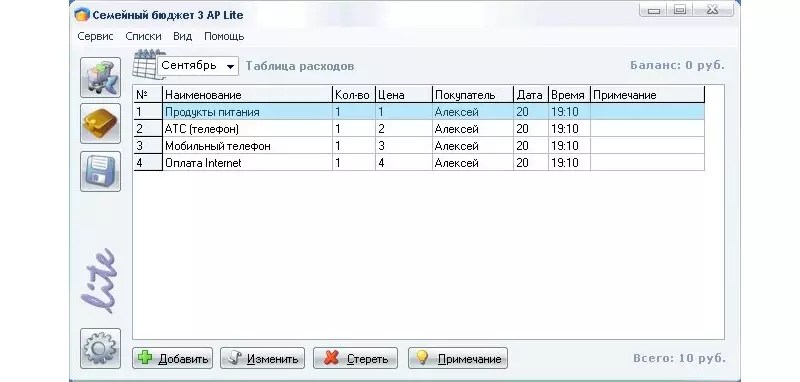
Данная программа призвана разгрузить ваши муки в отношении подсчета личных трат. От вас требуется лишь ввести собственные доходы и расходы в соответствующие колонки.
Все остальные операции программа сделает самостоятельно.
Преимущества клиента следующие:
- учитывается доходность по нескольким основным категориям и счетам;
- можно заниматься учетом собственных долгов, кредитов, инвестиций, вкладов и прочих расчетов;
- вы можете воспользоваться функцией авто-категорий, т.е. при вводе названий товара программа будет автоматически подбирать требуемую категорию из таблицы;
- детальный отчет из 8 частей одним кликом;
- экспорт в HTML , BMP, TXT, Word и . Также есть возможность распечатки и сохранения документа.

Клиентом может пользоваться одновременно несколько человек. При этом каждый будет обладать собственной учетной записью и паролем.
Последний можно установить при запуске приложения.
Поиск доходов и расходов очень удобен, поскольку есть возможность настроить выдачу сразу по нескольким фильтрам: товар, дата, категория и т.д.
Бухгалтерия Семьи

Если вы не хотите систематически задаваться вопросом о том, куда постоянно деваются деньги, воспользуйтесь этой программой.
Вам не придется домысливать и вспоминать о том, куда делись деньги, которые так долго откладывались на важную покупку, но в критический момент взяли и испарились в прямом смысле слова.
Программа позволит не только анализировать, но и контролировать выручку. Также вы сможете планировать собственные траты, продумав бюджет более тщательно.
Возможностей у клиента хватает:
- учет доходов и расходов;
- учет долгов (как одолженных, так и заимствованных);
- анализ финансовых операций;
- возможность учета в различной валюте.

CashFly являет собой простую и очень удобную для конечного пользователя программу по учету личных финансовых операций.
Вы можете создавать многоуровневые структуры, отображающие статьи доходов и расходов.
Также есть возможность строить графики разной степени сложности, отталкиваясь от ранее вводимых данных и прочей важной для вас финансовой информации.

Здесь предусмотрена адресная книга, список организаций, а также личный дневник, позволяющий записывать напоминания о важных для вас мероприятиях.
Приложение способно вести учет практически в любой заданной валюте, выполнять плановые операции по подсчетам и распечатывать данные.
Базы данных защищаются паролем для большей надежности и сохранности содержимого.
За последнее время довольно много вопросов поступило насчет участия в программе Windows Insider и я не могу оставить этого без внимания.

Итак, что для этого нужно. Для начала нужно завести аккаунт Microsoft, если его у вас вдруг нету. Значит, заходим на сайт microsoft.com и в правом верхнем углу нажимаем Войти. Далее нажимаем на «Создать аккаунт», в моем случае написано Create One. Если вдруг страница будет на английском языке, то ничто не помешает вам выбрать русский язык снизу сайта.
Далее вводим наши реальные данные. И здесь как ни странно, уже есть первая загвоздка. Желательно, чтобы ваши фамилия и имя были на английском языке, иначе вы с сайта Microsoft не сможете скачать официальные инсайдерские iso-образы. Вот такой небольшой косичек присутствует на сайде редмондцев. Также если у вас уже есть аккаунт MS, то вы можете в любой момент сменить имя/фамилию, если захотите. После успешной регистрации вам остается только подтвердить аккаунт. Подтверждение придет вам на почту.
Также стоит отметить, что зарегистрировать аккаунт можно и через саму ОС Windows 10, также и через саму ОС можно стать инсайдером, но мы двигаемся пока классическим методом.

Далее переходим на сайте insider.windows.com и нажимаем на Начало работы. Далее нам следует принять пользовательское соглашение и после выбрать для какого устройства мы хотим получать сборки. После чего нас перекидывает во святая святых, а именно в Загрузку Windows 10. Здесь мы можем как обновить ПК до Windows 10, так и скачать предварительную версию системы. Заходим в Дополнительные варианты загрузки и переходим на Веб-сайт предварительной оценки, чтобы скачать инсайдерскую нашу сборку. Мы зашли на страницу Windows Insider Preview Downloads. Вот именно я тогда про эту страницу говорил, что если у вас фамилии и имя, написанные на русском языке, то страница просто-напросто не загрузится. Далее выбираем последнюю наиболее стабильную инсайдерскую сборку, к примеру, Windows 10 Build 15002. Далее выбираем язык, а затем выбираем разрядность ОС и скачиваем ISO-образ.

Параллельно, или, когда уже скачали образ сборки, то далее переходим в раздел Учетные записи и заходим в учетную запись Microsoft, которую мы создали, ну или которая у вас есть. Также желательно добавить PIN-код, чтобы при заходе в систему ПК не спрашивал ваш длинный пароль, если конечно же вы его не убрали. Далее следует подтвердить вашу учетную запись. Это можно сделать как через e-mail, так и через телефон.

Далее заходим в Обновление и безопасность во вкладку Программы предварительной оценки Windows и нажимаем «Получать сборки». Как видите, нужно еще подтверждение с самой системы. Перезапускаем ОС.
После перезагрузки опять заходит в этот раздел и видим, что мы уже являемся участником программы тестирования и как видите мы находимся в ветви Release Preview. Вообще нужно отметить, что существуют 4 уровня оценщика, о которых я подробно говорил в другом видео, но думаю можно отметить и здесь об этих четырех уровнях: Fast Ring (Ранний доступ) – это самые свежие сборки, Slow Ring (Поздний доступ) – это стабильные инсайдерские сборки. Release Preview – это сборки уровня 14393.xxx, и инсайдеры получают кумулятивные обновления, что и обычные пользователи, но получают их раньше. И последний уровень оценщика – это Production, по сути это RTM, т.е. финальные версии сборок. Пока мы не являемся инсайдерами мы все находимся в ветви Production.
Если вы собираетесь использовать ПК с инсайдерской сборкой как основную систему, то советую Поздний доступ или Release Preview, если вы как я используете инсайдерскую сборку число для тестов, или вы вообще еще тот энтузиаст, то выбирайте Ранний доступ. Стоит отметить, что после выбора уровня оценщика должно пройти примерно сутки, чтобы вам стала доступна для скачивания новая сборка. Может меньше, а может и больше. На смартфонах обычно ждать не приходится.
Итак, если вы помните, то мы там качали сборку 15002 – это и есть та самая сборка из Позднего доступа и если вы не хотите ждать, когда вам станет доступна сборка, или сделать чистую установку, то вы можете на сайте Windows Insider скачать ее и установить.

Допустим вы ее скачали, далее находим наш скаченный образ с сайта Microsoft и нажимаем правой кнопкой мыши и выбираем «Подключить», после чего образ подключиться в наш виртуальный привод и никакой Daemon Tools тут не нужен. Также образ можете открыть через различные архиваторы. После запускаем установщик setup.exe и обновляем нашу сборку до 15002. Если вы хотите, произвести чистую установку, то используя Ultra ISO запишите образ на флешку или на диск, после чего через BIOS сможете поставить Windows уже стандартным образом.

Теперь вы можете самостоятельно, используя Центр обновления Windows скачивать новые сборки, ну а если вдруг сборки по каким-то причинам не приходят, то можете скачивать пользовательские сборки Windows 10. Обычно инсайдеры выкладывают в сеть свои переконвертированные ISO-образы, но здесь нужно быть внимательным и скачивать у добросовестных людей. Лично я советую старый и проверенный форум PCPortal. Обновлять сборки по такому же принципу, что я и говорил раньше.
В принципе, на этом и все. Возможно слишком подробно рассказал, но без этого никак, так как вопросы были самые различные и думаю, что я на них ответил.
Огромное количество пользователей Виндовс очень заинтересовались специальной программой от Компании «Microsoft» под наименованием «Windows 10 Insider». Сразу поспешим обрадовать владельцев компьютеров, предпочитающих операционную систему Windows, что работа программы в ближайшее время еще не завершится, так как специалистам из гиганта софт-индустрии пришлась по душе помощь огромного дивизиона пользователей в работе по усовершенствованию Виндовс 10. Жаль, что до этого Microsoft не додумались раньше, ведь при этом не появились бы на свет «мертворожденные» Виста и Восьмерка.
Для чего служит инсайдер?
Это специально разработанное приложение для предварительного анализа Виндовс. Каждый владелец компьютера добровольно имеет возможность помочь в разработке и устранении ошибок Windows 10. Проще говоря, доброволец установивший программу «Windows 10 Insider» и зарегистрировавшийся в системе может наряду со специалистами Microsoft создавать новую операционную систему.
Суть процедуры или как стать участником в три шага
Необходимо выполнить три следующих шага:
Глава программы «Windows Insider» Gabriel Aul авторитетно утверждает, что 100% участников получат уникальную возможность бесплатно стать владельцем последней версии ОС.
 Примечание: «Десятка» является самой последней версией операционной системы Windows. После нее уже не появятся ОС с индексами 11 и т. д. Далее Майкрософт будет совершенствовать систему в качестве сервиса, и разрабатывать для нее обновления.
Примечание: «Десятка» является самой последней версией операционной системы Windows. После нее уже не появятся ОС с индексами 11 и т. д. Далее Майкрософт будет совершенствовать систему в качестве сервиса, и разрабатывать для нее обновления.
Какие действия должен исполнять участник?
Участник программы «Windows Insider» сам решает на полностью добровольной основе и в соответствии со своими возможностями степень своего вклада в общее дело.
 Его абсолютно никто не будет принуждать выполнять какие-либо действия, а лишь в соответствии со своими возможностями участвовать в форумах Microsoft и делиться своими личными рекомендациями по улучшению системы. Необходимо отметить, что даже человек, не являющийся участником, имеет право тестировать «Десятку», однако все вновь поступающие сборки ему придется повторно инсталлировать вручную. Конечно, проще пройти один раз регистрацию и установить «Windows Insider», чтобы потом сборки приходили, как обычные обновления.
Его абсолютно никто не будет принуждать выполнять какие-либо действия, а лишь в соответствии со своими возможностями участвовать в форумах Microsoft и делиться своими личными рекомендациями по улучшению системы. Необходимо отметить, что даже человек, не являющийся участником, имеет право тестировать «Десятку», однако все вновь поступающие сборки ему придется повторно инсталлировать вручную. Конечно, проще пройти один раз регистрацию и установить «Windows Insider», чтобы потом сборки приходили, как обычные обновления.
Подробная инструкция о процедуре становления полноценным участником программы
Если пользователь изъявил твердое желание присоединиться к многочисленной армии участников «Windows Insider», то пошаговое руководство для исполнения этого состоит из следующих последовательных этапов:

Примечание: иногда случается, что клавиша «ПК» не работает. Это означает, что в этот момент выполняются работы и на электронную почту необходимо ждать сообщение об этом, например, такое, как на рисунке ниже:
В таком случае, необходимо просто набраться терпения и подождать.
Действия пользователя в случае создания учетки при инсталляции Виндовс 10
Завершив процедуру инсталляции, требуется сразу перейти на учётную запись Microsoft. Затем открыть «Параметры» и произвести следующие настройки:


Варианты работы в кругах обновления
Существуют два следующих варианта поступления сборок.
С момента анонсирования новой операционной системы от "Майкрософт" появились понятия Technical Preview и Insider Preview. Для человека, несведущего в английском языке, все эти заумные понятия ничего не говорят. Поэтому перед нами стоит задача объяснить популярно значение термина Windows 10 Insider за "зверь" и с чем его едят? Попробуем разобраться. Но для того чтобы поучаствовать в этой программе, придется хоть немного выучить английский язык. Итак, поехали.
Предыстория
После провала позорной "восьмерки" компания "Майкрософт" долго зализывала раны. Вот что бывает, когда основатель компании отходит от дел. Как бы то ни было, надо двигаться дальше. Новой операционной системе был присвоен номер 10. Сразу перескочили через "девятку". О "десятке" говорилось, что она станет "последней" ОС. То есть, все новшества будут выпускаться в качестве глобальных обновлений для "десятки". Никаких новых цифр. Сказано - сделано. Предварительная версия "десятки" увидела свет.
И вот тут слуичлся казус. Оказывается, новая ОС пристально следит за каждым шагом пользователя. Какой скадал! "Майкрософт" ответила на это тем, что, мол система в тестовой стандии, поэтому разработчикам жизненно необходимо знать, что творится на ПК юзера во избежание возможных проблем. Однако шпионские элементы не были устранены и в финальном релизе. Ну да не суть. Вместе с выходом первой тестовой "десятки" "Майкрософт" запустила программу Windows 10 Insider Preview. Что это такое? Рассмотрим чуть ниже.
Что это за такое?
Программа заключается в следующем. Человек регистрирует аккаунт в "Майкрософт", соглашается стать участником программы и получает бесплатно тестовую сборку системы. Установив ее на свой ПК, он соглашается с тем, что ему будут приходить сырые и недоработанные обновления, которые вполне могут "повесить" весь его компьютер. Его задача - тестировать работоспособность системы и регулярно отправлять отчеты в "Майкрософт". Следует отметить, что сборки Insider Preview Windows 10 не отличаются стабильностью и реально очень глючные. А самое интересное то, что пользователь не получает никакого бонуса за свою работу.

До выхода официального полного релиза "десятки" ее выпуски "для избранных" назывались Technical Preview. Но после релиза называть таким образом продукт, который уже продается за деньги, даже "Майкрософт" постеснялась. Поэтому название было изменено на Insider. Так оно солиднее. Первая сборка Windows 10 Insider Preview 14393 отличалась такой глючностью, что вполне могла убить процессор вкупе с материнской платой. И бывали случаи. Вы ведь не думаете, "Майкрософт" хоть как-то компенсировала пользователям их затраты? Правильно. Нет.
Суть программы
Человек, который стал "инсайдером", обрекает себя на вечный ад. Никогда его машина не будет работать стабильно. Хотя грозит это не всем. Есть два круга обновлений тестовых сборок "десятки". Первый - быстрый круг - выкидывает пользователям самые свежие и самые глючные обновки. Юзер, выбравший такой путь, стопроцентный мазохист. Ибо первый и самый разрушительный удар, в случае чего, придется именно по его ПК. К примеру, пресловутый Windows 10 Insider Preview Build 14393 повесил не один компьютер.

Однако есть и второй круг обновления - медленный. В его состав входят те обновления, которые уже были "пропатчены" после того, как они чуть не убили компьютеры мазохистов быстрого круга обновления. Товарищи из медленного круга меньше других подвержены катастрофическим ситуациям. Хотя глюков хватает и здесь. Но, как говорится, назвался "инсайдером" - терпи. Правда, с выходом Insider Preview 14901 ситуация изменилась к лучшему. Глюков стало меньше.
Как стать "инсайдером"?
Очень не рекомендуется этого делать. Но если приспичило, то что ж делать. Расскажем. Для того, чтобы стать "инсайдером", для начала нужно зарегистрировать учетную запись на официальном сайте "Майкрософт". Процесс регистрации очень прост. Даже проще, чем создание почтового ящика. После успешной регистрации нужно будет скачать Windows 10 Insider Preview iso - образ. Скачать, залить на флешку и установить. Новой установкой системы. Ибо обновление с Win 7, к примеру, в тестовых сборках работает очень криво. Так что лучше все поставить заново.

Выбор редакции операционной системы - дело очень важное. Особенно, если эта ОС настолько глючная. Как говорится, помирать - так с музыкой. Смело выбирайте Windows 10 Pro Insider Preview. Глюков, конечно, меньше не станет, но хоть профессиональная версия будет. Если вам надоест заниматься мазохизмом, то выйти из программы можно очень просто. Поставьте нормальную версию операционной системы и забросьте учетную запись "Майкрософт".
Какие риски сопровождают "инсайдера"?
Возьмите ручку - список длинный. Рисков очень много, но вам положено знать только те, которые могут привести к краху всего вашего оборудования. Конечно, "Майкрософт" о них не распространяется, ибо тогда они не привлекли бы на свою сторону ни одного "подопытного кролика". Но правда такова: тестовые сбоки "десятки" могут серьезно навредить вашему компьютеру. Поэтому стоит очень подумать, нужно ли вам подписываться и стоит ли этого программа Windows 10 Insider Preview. Что это за программа, в которой нет ни одного бонуса? И это за те лишения, которые терпят пользователи?

К числу рисков относится также неправильная работа оборудования. Дело в том, что "десятка" не станет поддерживать старое оборудование. Вообще никак. Так что подумайте перед тем, как участвовать в программе, потянет ли ваше оборудование. Точнее, оборудование-то потянет, если оно соответствует системным требованиям. Но будет ли оно нормально работать с "десяткой"? В этом весь вопрос. Сколько пользовательских компьютеров было убито из-за элементарного неумения читать "матчасть".
Мобильные пользователи
Кроме пользователей ПК и ноутбуков, "Майкрософт" решила "осчастливить" и владельцев мобильных гаджетов на платформе "Винды". Существует Insider Preview. Дела со стабильностью на мобильной платформе обстоят еще хуже, чем у владельцев настольных компьютеров. Постоянные вылеты, глюки, перезагрузки - это только верхушка айсберга. Проблемы мобильной версии гораздо глубже. Плохая оптимизация с железом смартфона - вот основная проблема.
Стать участником мобильной программы можно точно так же, как и в случае с ПК. Только образ для установки качать не надо будет. Достаточно только обновить свою систему до актуальной версии. Хоть что-то в "Майкрософт" сделали адекватно. Обновление работает стабильно. А вот во всем остальном - тихий ужас. Как уже говорилось выше, участвовать в этой программе может только латентный мазохист. А разработчики "Майкрософт" выступают в роли садиста.
Бонусы программы
Бонусов в программе нет вообще. Только эксклюзивное право пробовать все нововведения операционной системы в первую очередь. Для некоторых и этого хватает. А вот некоторые вступают в программу с той целью, чтобы получить халявную лицензию на нормальную версию "десятки". Но ключи от инсайдерских сборок не подходят к нормальным версиям. Большая часть "инсайдеров" отсеивается на этом этапе. Но некоторые остаются в надежде, что им перепадет лицензия от "Майкрософт" за все их мучения и лишения. Так вот, для таких людей есть информация. Готовы?

Пользователи, участвовавшие в инсайдерской программе, не получат никакой лицензии! Это компания заявила совсем недавно. То есть, "Майкрософт" нахаляву попользовалась тестировщиками (обычно за это платят хорошие деньги) и мягко послала юзеров, заставив их платить в полном объеме за нормальную версию "Винды". Впрочем, от "Майкрософта" ожидать чего-нибудь другого не приходится. Это понятно всякому думающему человеку.
Вербовка продолжается
Тем не менее, "Майкрософт" активно вербует новых пользователей в стан "инсайдеров". И самое интересное то, что многие ведутся на это. Даже при полном пренебрежении компанией. Всем давно известно, что компании наплевать на людей. Их волнует только выручка. Теперь есть новые условия в программе Windows 10 Insider Preview. Что это за условия?
Во-первых, теперь в лицензионном соглашении четко прописано: участники программы не могут рассчитывать ни на какие бонусы. Во-вторых, в соглашении четко указывается, что юзер сам несет ответственность за возможные последствия (например, за выход из строя оборудования). В-третьих, пользователь по умолчанию соглашается на тотальную слежку со стороны компании. А куда "Майкрософт" потом девает эти сведения - одному черту известно. Вот такая ловушка 21 века.
Что нужно сделать для того, чтобы стать "инсайдером" мобильной программы?
Для этого нужно немногое. Для начала надо создать учетную запись "Майкрософт". Для этого нужно пройти на официальный сайт компании. После этого заходим в личный кабинет и подтверждаем участие в программе. Вот здесь начинаются отличия. Через некоторое время вам на смартфон прилетит обновление операционной системы до инсайдерского состояния. Однако будьте готовы к тому, что после обновления ваш девайс начнет нещадно тормозить. Могут возникнуть и весьма интересные глюки.

Кроме того, все устройство будет работать ощутимо медленнее. Это связано со средствами шпионажа за действиями пользователей. Все они тормозят операционную систему и девайс в целом. Не стоит забывать и о постоянных обновлениях системы, которые принесут новые глюки. И оно вам надо? Ради нескольких новых функций? Вряд ли. Но если хотите - то ради Бога. Только потом не удивляйтесь, если ваш гаджет превратится в кирпич.
Заключение
Итак, инсайдерская программа от "Майкрософт" хороша только тем, что можно первым опробовать новые функции операционной системы. Но роз тут мало. В основном одни тернии. Список неприятностей длинный: глюки, тормоза, крахи системы, возможный выход из строя оборудования, постоянная слежка за пользователями со стороны "Майкрософт". Можно было бы продолжать долго. Но не стоит. Теперь вы знаете всю правду об этой программе. И теперь только от вас зависит, подписываться на это сомнительное удовольствие или же использовать нормальную, работоспособную операционную систему. Выбор здесь очевиден. А если вы цените больше всего стабильность, то вообще отказывайтесь от Windows и пересаживайтесь на операционные системы семейства Linux. Они намного надежнее. И проблем с вирусами нет.
Компания Майкрософт сделала анонс новой сборки операционной системы Windows 10 insider preview Build 17692 и 17704.
Программа предварительной оценки новых сборок операционной системы Windows 10 Insider Preview помогает разработчикам сделать ее удобной и функциональной. На основании отзывов многочисленных инсайдеров, устраняются сбои в работе ОС, дорабатывается функционал и улучшается стабильность. Пользователям Windows Insider рекомендуется отправлять отчеты о работоспособности Windows, высказывать критику в отношении новых функций и вести контроль за производительностью ПК. Все отчеты отправляются с помощью обратной связи на сайте компании.
Build 17692
Новая функция SwiftKey
В данной версии операционной системы, разработчики встроили функцию SwiftKey. Благодаря данной технологии пользователи получают улучшенные алгоритмы автоисправления и подсказки при работе с клавиатурой. Стоит заметить, что ранее SwiftKey использовалась только на мобильных гаджетах, теперь оно внедряется в сенсорную клавиатуру Windows. При этом языковой пакет достаточно обширен, он включает в себя: русский, английский, немецкий, итальянский, испанский, французский и т.д.
Улучшения WebDriver в Edge
Для тестеров Microsoft Windows Insider компания произвела улучшение функции интернет браузера Microsoft Edge. Функция WebDriver доступна пользователям по требованию. Когда операционная система получит новые обновления и начнет их установку, WebDriver обновится автоматически до последней актуальной версии.
Чтобы установить данную функцию, необходимо использовать режим разработчика или произвести установку дополнительного компонента через «Дополнительные возможности». Произведено обновление спецификации W3C , это необходимо для установки и поддержки крупных апдейтов.
Увеличение текста в специальных возможностях
В операционную систему windows 10 build 17692 вновь возвращается одна из функций – изменение масштаба текста. Для этого необходимо зайти в меню «Параметры» проследовать по пути «Специальные возможности» и «Дисплей» и там выбирать «Сделать все больше
».
Улучшен экранный диктор
Основные улучшения экранного диктора:
- экранный диктор получил более улучшенную раскладку клавиатуры ;
- экранный диктор автоматически воспроизводит название диалоговых окон и элементов, расположенных в нем;
- функция поиска;
- выбор в режиме сканирования. Пользователи могут выбирать блоки данных за счет перемещения к их границам;
- работа в режиме сканирования с интерактивными элементами.
Улучшена игровая панель и игровой режим
Компания существенно доработала игровую панель, ниже будет список основных улучшений:

Ускорен поиск программ
Разработчики улучшили функцию поиска официального программного обеспечения для ОС Windows 10. Она призвана упростить поиск и загрузку программ. На сегодняшний день опцию продолжают улучшать.
Доработана Windows Mixed Reality
Нововведение заключается в том, что теперь пользователям доступна функция вывода звука одновременно на колонки и гарнитуру . Для того, чтобы попробовать данное улучшение необходимо выполнить следующий порядок действий: переходим к «Параметры», «Смешанная реальность», «Аудио и речь» и необходимо включить «Когда запущен Mixed Reality». Также начиная с данной версии, обновление компонента Mixed Reality будет происходить исключительно через магазин Windows Store.
Акриловый фон у элементов управления
В Windows 10 Insider Preview 17692 разработчики внедрили акриловые фон у элементов управления XAML. Он будет установлен по умолчанию во всплывающих окнах и контекстных меню.
Доработаны функции хранилища
Улучшения касаются того, что файлы, загруженные по средствам облачного хранилища OneDrive, будут доступны по требованию только при подключенном интернет соединении.
Более подробную информации о улучшениях windows 10 redstone 5 build 17692 можно найти на официальном сайте .
Windows 10 Insider Preview Build 17704
Улучшен Microsoft Edge
Для удобства пользователей, компания решила изменить иконку браузера
. Теперь в Windows Insider будет использоваться логотип с надписью «BETA». Также изменения коснулись дизайна браузера, компания по-прежнему внедряет Fluent Design System для удобства использования обозревателя. Появились несколько ползунков для настройки внешнего вида вкладок. Также появился эффект «глубины» благодаря мягким теням и изменилась иконка отображения PDF файла.
Улучшена навигация в меню «Настройки», Майкрософт много раз получала от пользователей отзывы исправить проблему. Переработана панель инструментов, на нее были помещены наиболее часто используемые команды «Новая вкладка» и «Новое окно».
Теперь «Настройки» в браузере удобно разбиты по категориям.
Новые функции в Skype
Скайп в Windows 10 build 17704 получил достаточно крупное обновление, подробный список изменений будет представлен ниже:

Просмотр диагностики Windows Diagnostic Data Viewer
Данный инструмент предназначен для диагностики операционной системы
. В новой версии добавлено улучшение, позволяющее пользователям получить отчет о всех возникающих ошибка в процесс работы системы.
Новый режим просмотра видео
В Windows 10 Insider Preview 17704 добавлена новая функция, позволяющая просматривать видео исходя из уровня освещенности. Главной целью данной функции является улучшение качества изображения, когда пользователь находится в очень освещенном месте. Для работы потребуется датчик освещенности.
Ввод информации
В данную сборку была внедрена технология, позволяющая улучшить ввод информации по средствам искусственного интеллекта. Программная клавиатура использует технологии «ИИ» и машинное обучение, что позволяет исправлять ошибки в написании текста.
Установка шрифтов не Администратора компьютера
В новой сборке операционной системы появилась возможность устанавливать шрифты для отдельного пользователя. Если щелкнуть правой кнопкой мыши по файлу с шрифтом, то появится контекстное меню, в котором необходимо выбрать пункт «Установить». Это позволит выполнить установку без прав администратора .
CommandBarFlyout для работы с текстовой информацией
Компания установила новый системный дизайн для контекстного меню предназначенного для работы с текстом. Теперь элементы «Копировать», «Вставить», «Вырезать» обзавелись иконками. Добавлены эффекты глубины и новая анимация.
Улучшения безопасности
Добавлена новая функция «Блокировка подозрительных действий ». Улучшена опция, помогающая вести контроль за папками и файлами, расположенными в ней, а также появился новый инструмент «Оценка состояния службы времени Windows».
Улучшен Диспетчер задач
В сборке 17704, во вкладке «Процессы» были добавлены несколько новых пунктов: «Энергопотребление» и «Тенденция энергопотребления». Они показывают данные потребления энергии
принимая во внимание нагрузку на процессор, диски, графический ускоритель и оперативную память. «Тенденция» показывает среднее потребление ресурсов за каждые 2 минуты.
Специальные возможности и Экранный диктор
Экранный диктор имеет переработанное руководство по использованию . После того, как пользователь просмотрел основные моменты работы с данным приложением, ему будет предложено посетить официальную страницу Майкрософт, для просмотра полного руководства. Добавлены новые режимы сканирования и команды для проверки орфографии.
Улучшен Windows Container
Улучшена Windows Mixed Reality
В данной сборки смешанная виртуальная реальность существенно обновилась. Были добавлены новые возможности для захвата фото и видео. Также появилась функция быстрого перехода в домашнее пространство.
Настройки после обновления
Небольшие изменения коснулись экрана настроек после установки обновлений ОС. Данная функция позволяет пользователям гибко настроить систему с учетом нового функционала. Для того, чтобы не производить установку параметров, необходимо кликнуть по кнопке «Пропустить».
Новое приложение Microsoft Font Maker
При помощи данного инструмента, пользователи могут создать свой собственный шрифт . Для его создания потребуется использовать перо, которое будет учитывать нюансы собственного почерка. Скачать приложение можно через Windows Store.
Более подробную информации о улучшениях в Windows 10 Redstone 5 build 17704 можно найти на официальном сайте .




